今回は、Vビットを使った木工や樹脂の透かし彫りに挑戦したいと思います。
Vビットは角度が限定的ですが市販品リストから入手できるものが多く、取り扱いも比較的簡単なので入門用には最適です。
Vビットの選び方


価格もまちまちですが、あまり廉価なものは耐久性に難があるので、出来れば有名メーカーから発売されているものから選ぶことをお勧めします。
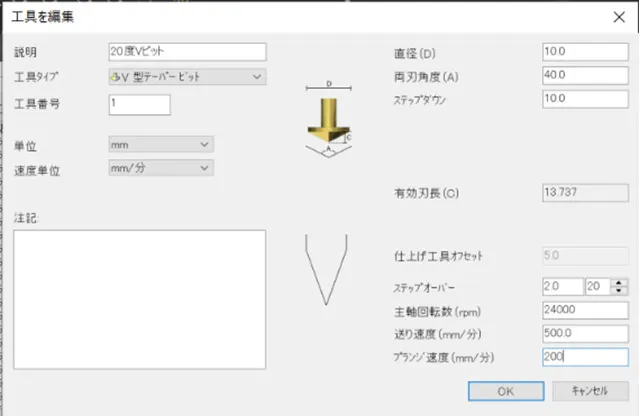
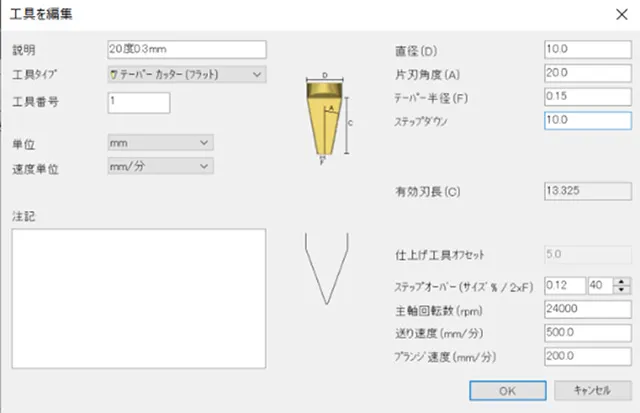
工具登録は先端がピン角のものとフラットのものがあるで、工具タイプが二つに分かれるわかれることに気を付けましょう。
Vビットは二枚刃が主流なので送り速度はわりと早めですが、一回目のステップダウン(切り込み量)は多めにしないと時間的なロスが発生します。
Vビットによる自動車エンブレムの製作
それでは、まず透明アクリルに裏彫りで自動車のエンブレムのようなものを作ってみましょう。

最近新しくロゴが変わったメーカーのものです。ネット上で見つけてダウンロードしてみました。データ形式はtif,jpeg,bmp,pngなどを白黒などの単純二値にして利用します。
普通はこのようなブランドのロゴを勝手にものづくりに利用することはできませんが、Vビットで加工するには打ってつけの題材なのと、私もこの車のユーザーですから愛を込めてロゴをわざわざ誤字の別フォントに変えてライオンの毛並みにも手を加え、参考事例として作製手順を画面上でのみ作らせていただきます。
①データの読み込み
極楽彫premium10もArtEsperも2Dの画像データをいきなり読み込むことが出来ます。
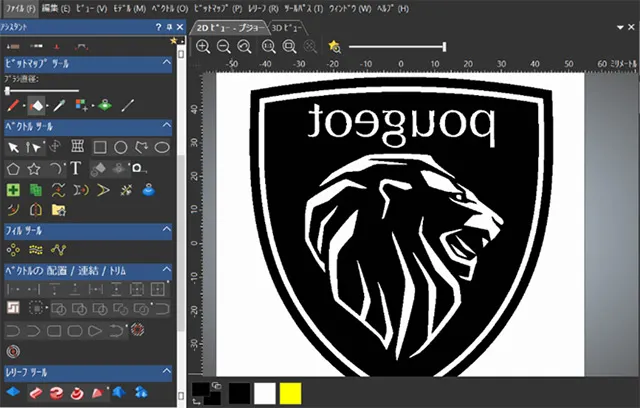
明るい色の二値画像からだと簡単に境界の輪郭を抽出することが出来ます。
暗い色からも抽出は出来ますが、抽出した輪郭が見えにくいうえ編集もやりにくいので、あらかじめ明るい色に替えて始めることをお勧めします。
②輪郭を抽出
レーザーならビットマップから直接すぐに彫刻できるのに、CAD/CAMではいったん輪郭を抽出しないと彫刻できないその理由としては、輪郭の線上だけでなく中側か外側かを工具の直径分だけオフセットすることで、塗りつぶしや切り抜き加工を定義するために必要となるからです。
言い換えればより正確に数値制御でベクトル処理をすることで、高度で精密な彫刻ができるのがCAD/CAMであるという事になります。
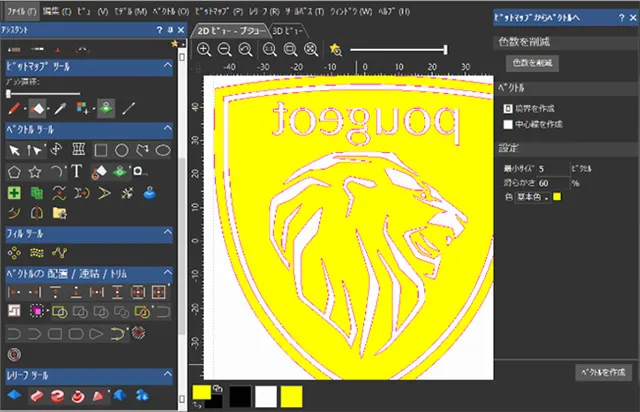
繰り返しになりますが、彫刻するにはベクトルがどうしても必要ですから色の境界から輪郭を自動で抽出させます。
③サイズ設定
CAD/CAM操作の中で見落としてはいけない大事な操作の一つが「サイズの設定」ですが、輪郭抽出した一番外側をクリックしたままプルダウンメニューの「モデル」の一番上の「サイズを設定」を選ぶと「モデルのサイズを設定」というダイアログボックスが現れます。
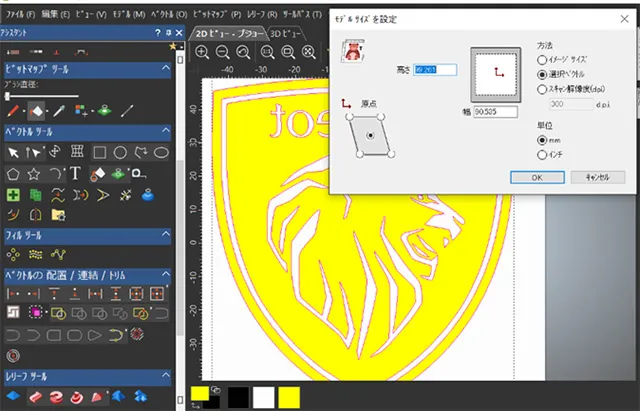
「サイズ設定」はいつでもできるうえ変更も簡単ですが、操作手順をセオリー化することは好ましいことですから、いつもこの時点で行うことをお勧めします。
④刃物の選定と加工深さの設定
彫刻する輪郭が決まれば後は2Dツールパスの中から「彫刻加工ツールパスを生成」に進み、刃物を選定して加工深さを設定します。
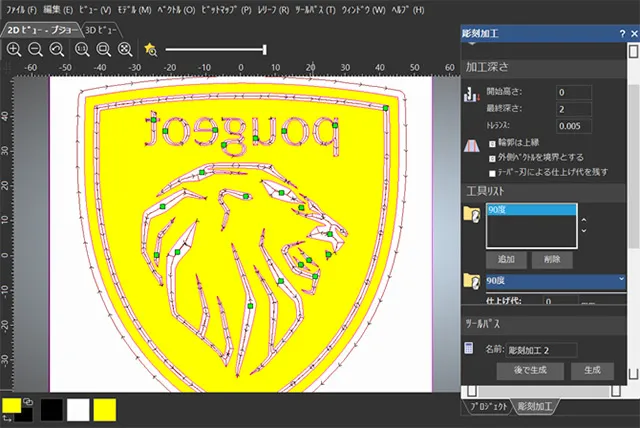
⑤仕上がりの確認
比較的緩い刃角のビットを使うとこのような感じに仕上がります。
ここでは刃物を使ってこれ以上実際に加工することは、ブランド侵害の恐れがあるのでやめておくことにします。
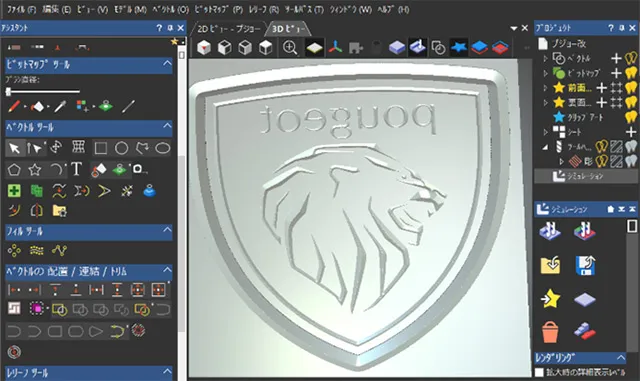
ベクトル素材をすくい彫り加工した例
こちらはエンブレムの時に使った片刃で45度のVビットに替えて、片刃が6度の刃角で違うベクトル素材を彫刻したものです。
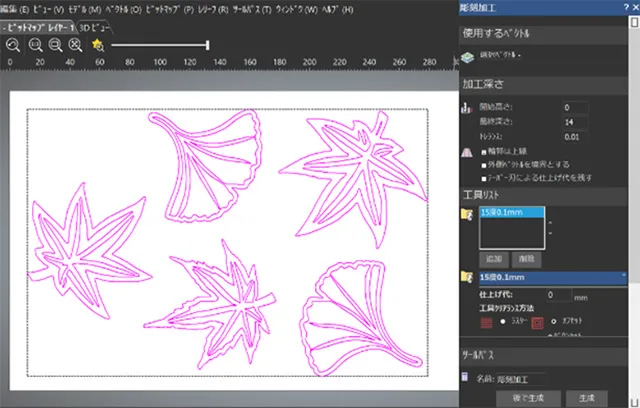

彫刻加工では輪郭の狭さと広さをVビットが上下に連続的に動くことで彫り幅を表現しています。
実際の加工を動画でもあげておきますので、この機能を使ってどんなことができるか新たにイメージしてみるのも面白いかと思われます。
こちらは片刃10度先端直径0.3mmの二枚刃で板厚いっぱいまで切り抜いたものです。
某高級ホテル客室のエアコン吹き出し口に検討されたものですが、空気抵抗のより少ないデザインに変更されました。
材料に用いた黒檀材は比較的加工がし易い上に出来上がりの強度もあるので、こういった透かし彫りには向いているようです。
こちらも加工の様子を動画でYouTubeにあげておきます。
材料の固定方法や捨て材に貫通した刃を受けさせる方法などがわかるかと思われます。

